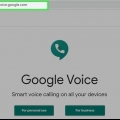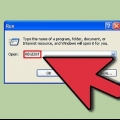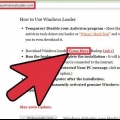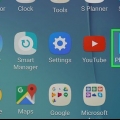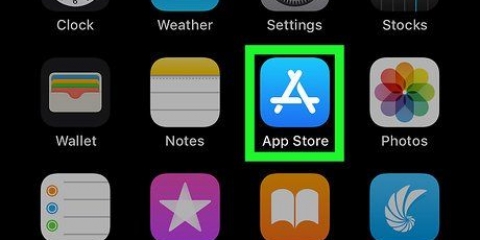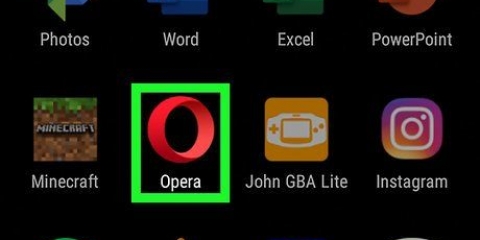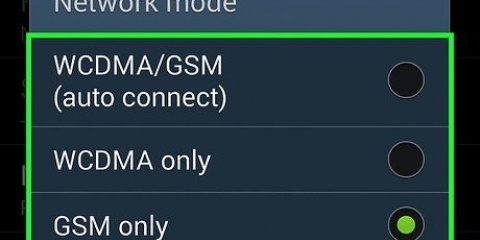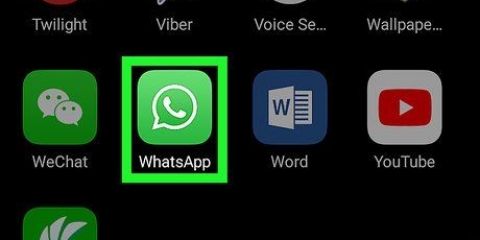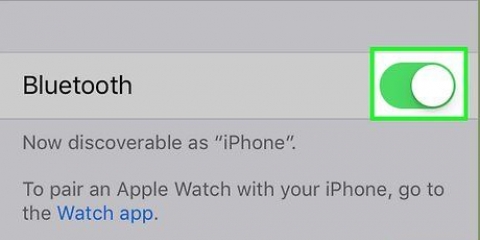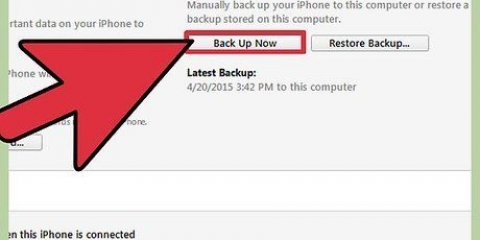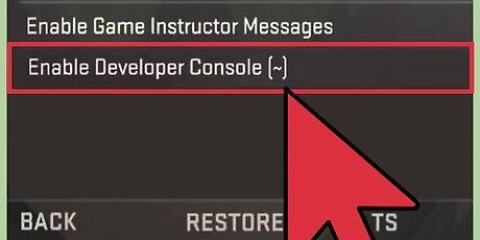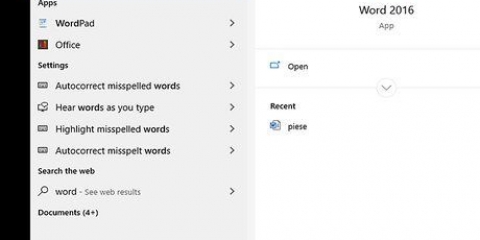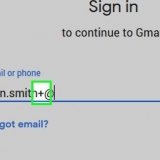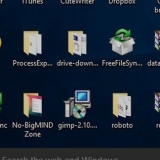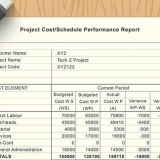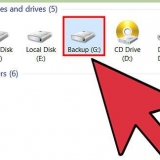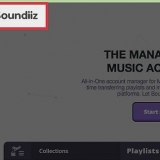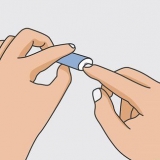As jy `n rekenaar gebruik, moet jy dalk Vir persoonlike gebruik of Vir werk kies voordat jy by jou rekening aanmeld. As jy nie `n Google-rekening het nie, kan jy `n rekening skep deur Voeg Rekening onder aan die skerm en Skep Rekening op die volgende skerm te druk. Daarna sal jy `n Gmail-adres vir die Google-rekening nodig hê.
Op `n rekenaar moet jy Gaan voort kies om te begin soek. Op `n rekenaar moet jy dalk ook "iOS", "Android" of "Desktop" kies. Kies `Android` aangesien ons WhatsApp op `n emulator vir Android gebruik.







Kies Ja (alle oproepe) as jy hierdie foonnommer vir die verstektoepassing op jou foon wil gebruik. Kies Ja (slegs internasionale oproepe) as jy hierdie nommer net vir internasionale oproepe wil gebruik. Google Voice vra $0.01/minuut aan vir internasionale oproepe. Kies Kies nommer vir elke oproep as jy `n nommer wil skakel voordat jy elke oproep maak. Kies Nee as jy verkies om nie die Google Voice-foonnommer vir die verstektoepassing op jou foon te gebruik nie.

WhatsApp kan gratis afgelaai word in die Play Winkel op Android of in die App Store vir iOS deur "WhatsApp" in die soekbalk te soek. As jy reeds WhatsApp op `n foon gebruik, deïnstalleer asseblief die toepassing om `n nuwe foonnommer te gebruik.









Voer hierdie skakel in: https://www.blou stapels.com/aflaai.html. BlueStacks is een van die gewildste gratis emulators vir Android, maar hierdie prosedure is baie soortgelyk as jy besluit om `n ander emulator te gebruik. Jy hoef nie BlueStacks te gebruik nie, maar jy het `n Android-emulator nodig om voort te gaan.



















Aktiveer whatsapp sonder verifikasiekode
Inhoud
WhatsApp is `n gewilde gratis boodskapdiens wat deur miljoene mense wêreldwyd gebruik word. Om WhatsApp te gebruik, moet gebruikers hul foonnommer registreer om `n verifikasiekode te ontvang en die rekening te aktiveer. Alhoewel daar geen een-grootte-pas-almal manier is om die verifikasiekode te vermy nie, is dit moontlik om `n tolvrye en alternatiewe telefoonnommer te skep om die aktiveringsproses te voltooi. Dit kan handig te pas kom as jy nie `n slimfoon het nie of as jy nie jou nommer vir WhatsApp wil gebruik nie. Hierdie artikel sal jou wys hoe om WhatsApp sonder `n selfoonnommer op `n iOS- of Android-toestel te aktiveer en hoe om dit te aktiveer sonder `n foon op `n rekenaar met Windows.
Trappe
Metode 1 van 4: Skep `n nuwe telefoonnommer

1. Installeer Google Voice op jou slimfoon of tablet.
App Store op iOS. Soek in die soekbalk na `Google Voice.- As jy `n rekenaar gebruik, gaan na: https://stem.google.com/u/2/about
- Google Voice is `n gratis toepassing wat jy op Android in die Play Winkel of in die

2. Maak die Google Voice-toepassing of die webwerf oop. Die toepassing-ikoon lyk soos `n wit foon op `n groen spraakborrel. Dit sal óf op jou tuisskerm óf in jou toepassingslys wees.

3. Meld aan by jou Google-rekening om voort te gaan.

4. DrukOm te soek in die onderste regterhoek van die skerm. Dit sal jou toelaat om die area te soek vir beskikbare liedjies.

5. Kies die stad naaste aan jou ligging. Dit sal vir jou `n lys van beskikbare liedjies in daardie area gee. Jy kan ook `n stad se naam in die soekbalk tik as jy verkies.

6. Druk of klikSelekteer langs die gewenste telefoonnommer.

7. KiesAanvaar nommer onderaan die volgende skerm. Jy kan ook die terugpyltjie druk as jy `n ander telefoonnommer wil kies.

8. DrukVolgende een om jou toestel met Google Voice te koppel.
Op `n rekenaar moet jy eerder Verifieer kies.

9. Druk of klik die blokkie om jou foonnommer in te voer. Dit is onder `Voer jou foonnommer in` boaan die skerm of opspringkieslys.
As jy nie `n selfoonnommer het nie, kan jy ook `n landlyn gebruik. Jy benodig net tydelike toegang tot hierdie nommer om hierdie prosedure te voltooi.

10. KiesStuur kode om `n verifikasiekode te ontvang. As jy `n landlyn gebruik, druk eerder Verifieer per telefoon.

11. Voer die verifikasiekode in wat jy sopas ontvang het. As jy nie `n teksboodskap of oproep ontvang het nie, druk Herstuur kode.

12. Druk op die
aftrekpyltjie om `n keuse te maak. Kies `Nee` as jy daardie nommer vir `n lang tyd nie wil gebruik nie.
13. Druk of klikVolgende een en klik dan Voltooi om die prosedure te voltooi. Jy sal nou `n tolvrye telefoonnommer hê wat jy kan gebruik om WhatsApp te aktiveer.
Op `n rekenaar sal jy ook die opsie hê om bykomende landlyne aan jou Google Voice-nommer te koppel terwyl jy deur hierdie prosedure gaan.
Metode 2 van 4: Aktiveer WhatsApp op iOS of Android

1. Installeer WhatsApp op jou slimfoon of tablet.

2. Maak WhatsApp oop. Die ikoon van hierdie toepassing is `n wit foon op `n groen agtergrond en is óf op jou tuisskerm óf in jou lys van ander toepassings.

3. DrukStem saam en gaan voort onderkant van die skerm.

4. Voer die nuwe telefoonnommer in die veld in en drukVolgende een. WhatsApp sal `n SMS na hierdie nommer stuur.

5. DrukOK in die opspringkassie om die telefoonnommer te verifieer.

6. Maak die verifikasieboodskap in Google Voice oop. As jy nie `n boodskap ontvang het nie, druk óf Stuur SMS weer óf Bel my om die verifikasiekode te kry.

7. Tik die verifikasiekode in WhatsApp. Die toepassing sal die nommer outomaties verifieer.

8. DrukNie nou nie of Gaan voort in die opspringvenster. Kies `Gaan voort` as jy WhatsApp op hierdie stadium na Google Drive wil rugsteun.

9. Tik jou naam in die volgende skerm om die installasie te voltooi. Nou het jy WhatsApp geaktiveer met `n alternatiewe telefoonnommer.
Metode 3 van 4: Aktiveer WhatsApp op `n rekenaar met Windows

1. Maak jou internetblaaier op jou rekenaar oop.

2. Gaan na dieBlueStacks webwerf.

3. KiesOm af te laai sentraal aan die bokant van die skerm. Jy sal dan moet aandui waar jy die aflaailêer wil stoor.

4. Maak BlueStacks oop en installeer op jou rekenaar. Hierdie prosedure sal bepaal waar jy BlueStacks installeer en watter ander kenmerke jy tydens die installasieprosedure wil aanpas.

5. Maak BlueStacks oop. Die ikoon lyk soos groen, geel, rooi en blou blokkies wat bo-op mekaar gestapel is. Dit is gewoonlik op jou lessenaar of jy kan klik
Begin en soek na BlueStacks in die soekbalk. Wanneer jy BlueStacks die eerste keer oopmaak, moet jy by jou Google-rekening aanmeld.

6. Maak die oop
Google Play Winkel. Dit is gewoonlik op jou tuisskerm. Jy kan ook "Google Play Winkel" in die soekbalk in die regter boonste hoek van die skerm tik.
7. Soek vir WhatsApp in die soekbalk aan die bokant. Die amptelike ikoon van die toepassing is `n wit foon op `n groen agtergrond.

8. klik opte installeer en Maak oop wanneer jy klaar is. Dit sal WhatsApp in BlueStacks oopmaak.
Jy kan WhatsApp ook oopmaak deur die ikoon daarvan op jou tuisskerm te klik sodra dit geïnstalleer is. Die ikoon lyk soos `n wit foon op `n groen agtergrond.

9. Klik onderaan die skermStem saam en gaan voort.

10. Voer die nuwe telefoonnommer in die veld in en drukVolgende een. WhatsApp sal `n SMS na hierdie nommer stuur.

11. klik opOK in die opspringkassie om die telefoonnommer te verifieer.

12. Maak die verifikasieboodskap in Google Voice oop. As jy nie `n boodskap ontvang het nie, druk óf Stuur SMS weer óf Bel my om die verifikasiekode te kry.

13. Tik die verifikasiekode in WhatsApp. Die toepassing sal die nommer onmiddellik outomaties verifieer.

14. klik opNie nou nie of Gaan voort in die opspringvenster. Kies `Gaan voort` as jy WhatsApp op hierdie stadium na Google Drive wil rugsteun.

15. Tik jou naam in die volgende skerm om die installasie te voltooi. Nou het jy WhatsApp geaktiveer met `n alternatiewe telefoonnommer en sonder dat jy `n slimfoon nodig het.
BlueStacks loop outomaties in die agtergrond, sodat jy voortdurend in kontak kan bly met vriende en familie op jou rekenaar.
Metode 4 van 4: Aktiveer WhatsApp Web op `n rekenaar

1. Maak jou internetblaaier op `n rekenaar oop. Hierdie stappe moet dieselfde wees vir PC en Mac.

2. Gaan nahttps://web.whatsapp.com. Die stappe om WhatsApp te installeer moet in die boonste hoek wees saam met `n QR-kode.

3. Maak WhatsApp op jou Android iOS-toestel oop. Die ikoon van die toepassing is `n wit foon op `n groen agtergrond. Jy sal dit óf op jou tuisskerm of in jou lys ander toepassings vind.
Jy benodig `n WhatsApp-rekening om hierdie prosedure te voltooi. Volg die stappe hierbo indien nodig.

4. Druk die kieslys-ikoon⋮ in die regter boonste hoek van die skerm.

5. DrukWhatsApp Web in die aftreklys.

6. Op die volgende skerm, drukOK VERSTAAN om voort te gaan.
Jy sal dalk WhatsApp toegang tot jou kamera moet gee. Volg die instruksies op die skerm om voort te gaan.

7. Hou jou foon se kamera op jou rekenaarskerm gerig. Sodra die QR-kode in die middel van die blokkie verskyn, sal die toepassing die kode herken en jy sal by WhatsApp Web aangemeld word.
Artikels oor die onderwerp "Aktiveer whatsapp sonder verifikasiekode"
Оцените, пожалуйста статью
Gewilde